In diesem Abschnitt finden Sie Informationen zu den folgenden Themen:
• |
| Premium-Funktion |
Mit dem neuen Hilfsmittel Ebenenmaske können Sie einen bearbeitbaren Bereich mit einem Verlauf entlang von parallelen Linien definieren. Die Linien können verschoben oder gedreht werden, um Position und Grad des der Maske zugewiesenen Effekts anzupassen.
Zusammen mit einem Unschärfe-Effekt, wie etwa dem Bokeh-Effekt, kann das Hilfsmittel Ebenenmaske verwendet werden, um die Tiefenschärfe in einem Foto entlang eines linearen Fokusbereichs wie etwa entlang einer Straße, einer Brücke oder eines anderen linearen Elements zu definieren, während die Bereiche außerhalb der Linien unscharf werden. Weitere Informationen zum Bokeh-Effekt finden Sie unter Neue Spezialeffekte zuweisen.
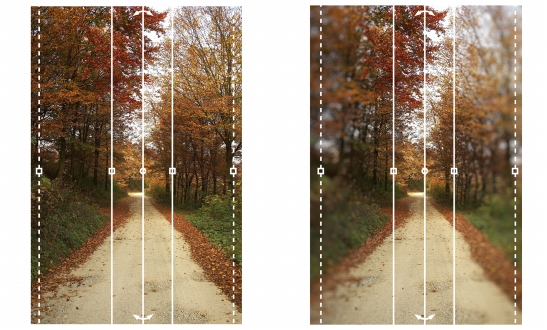
Beispiel für eine Ebenenmaske
| So verwenden Sie das Hilfsmittel "Ebenenmaske" |
1. |
Klicken Sie in der Hilfsmittelpalette auf das Hilfsmittel Ebenenmaske |
Auf dem Bild werden parallele Linien angezeigt. Die durchgezogenen Linien definieren den allgemein bearbeitbaren Bereich, während die gestrichelten Linien den Bereich mit einem Verlauf oben und unten im bearbeitbaren Bereich definieren. |
2. |
Führen Sie eine der folgenden Aufgaben durch:
|
Sie können den bearbeitbaren Bereich und den Bereich mit einem Verlauf
anpassen, indem Sie die interaktiven Bearbeitungspunkte ziehen. Zudem
können Sie den bearbeitbaren Bereich drehen, indem Sie einen
Drehbearbeitungspunkt ziehen.
|
Das Hilfsmittel Ebenenmaske kann mit unterschiedlichen Maskenmodi
verwendet werden. Weitere Informationen zu Maskenmodi finden Sie unter
Bearbeitbare Bereiche erweitern und verkleinern.
|
|
|
Copyright 2012 Corel Corporation. Alle Rechte vorbehalten.